Плей маркет на андроид является одним из самых популярных источников приложений для мобильных устройств. Однако, как и любой другой софт, иногда он может работать нестабильно и вызывать проблемы пользователям. Если у вас возникли трудности с плей маркетом, то эта статья поможет вам разобраться в причинах сбоев и найти эффективные решения.
Одной из распространенных проблем с плей маркетом является его зависание или медленная загрузка. Если вы столкнулись с такой ситуацией, есть несколько действий, которые можно предпринять. Во-первых, попробуйте очистить кеш приложения. Для этого перейдите в настройки вашего устройства, выберите "Приложения", найдите плей маркет в списке установленных приложений и нажмите кнопку "Очистить кеш". Это поможет избавиться от накопившихся временных файлов, которые могут замедлять работу магазина.
Если очистка кеша не помогла, попробуйте перезапустить устройство. Иногда проблемы с плей маркетом могут быть вызваны программными сбоями, которые можно устранить только с помощью перезагрузки. Просто выключите ваше устройство, подождите несколько секунд и снова включите его. После этого проверьте, работает ли плей маркет нормально.
Если проблема все еще не устранена, возможно, вам понадобится обновить плей маркет до последней версии. Необновленные приложения могут иметь баги и проблемы с совместимостью, которые уже были исправлены в новых версиях. Чтобы обновить плей маркет, откройте приложение "Play Маркет" и перейдите в раздел "Мои приложения и игры". Если доступно обновление для плей маркета, вы увидите кнопку "Обновить". Просто нажмите ее и дождитесь окончания процесса обновления.
Все вышеперечисленные решения помогут вам справиться с основными проблемами, которые могут возникнуть с плей маркетом на андроид. Однако, если ни одно из них не помогло, стоит обратиться за поддержкой к разработчикам приложения. Они смогут провести более глубокую диагностику вашей проблемы и предложить индивидуальное решение. Не беспокойтесь, в большинстве случаев проблемы с плей маркетом могут быть решены, и вы сможете продолжить наслаждаться всеми преимуществами этого популярного магазина приложений.
Что делать, если глючит плей маркет на андроид?
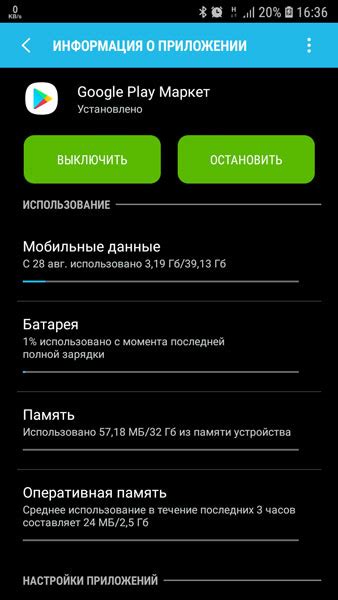
1. Перезапустить устройство
Перезапуск устройства может помочь в решении многих проблем, включая глючную работу плей маркета. Просто выключите свое устройство и включите его снова, чтобы обновить все системные процессы и приложения.
2. Очистить кеш и данные плей маркета
Накопленные данные и кеш могут замедлять работу приложений, в том числе и плей маркета. Чтобы исправить эту проблему, перейдите в настройки устройства, выберите раздел "Приложения" или "Приложения и уведомления", найдите плей маркет в списке приложений, откройте его и нажмите на кнопку "Очистить кеш" и "Удалить данные".
3. Обновить плей маркет до последней версии
Некоторые проблемы с работой плей маркета могут возникать из-за устаревшей версии приложения. Проверьте, доступно ли обновление для плей маркета в Google Play Store, и установите последнюю версию приложения, чтобы исправить ошибки и улучшить его работу.
4. Удалить обновления Google Play Store
Если проблемы с плей маркетом возникли после установки какого-то обновления Google Play Store, попробуйте удалить это обновление. Перейдите в настройки устройства, выберите раздел "Приложения" или "Приложения и уведомления", найдите Google Play Store в списке приложений, откройте его и нажмите на кнопку "Удалить обновления". После этого плей маркет автоматически вернется к предыдущей версии, и проблемы могут быть решены.
5. Проверить подключение к интернету
Неработающий плей маркет может быть связан с проблемами с интернет-соединением. Убедитесь, что ваше устройство подключено к надежной сети Wi-Fi или имеет активный мобильный интернет. Попробуйте перезапустить ваш роутер Wi-Fi или включите и выключите режим самолета на вашем устройстве для сброса подключения.
6. Обратиться в службу поддержки
Если все приведенные выше методы не помогли решить проблему, рекомендуется связаться со службой поддержки Google Play. Они смогут предложить индивидуальное решение для вашей конкретной ситуации и помочь восстановить работу плей маркета на вашем устройстве.
Следуя этим советам, вы сможете решить проблемы с глючной работой плей маркета на андроид. Не забывайте также проверять наличие обновлений для вашего устройства и приложений, чтобы иметь самую актуальную и стабильную версию плей маркета.
Возможные причины и способы устранения проблем
Если плей маркет на андроид начал глючить, то есть несколько возможных причин и способов решения проблемы:
1. Плохое интернет-соединение: Проверьте свое подключение к интернету. Если у вас плохой сигнал Wi-Fi или слабый мобильный интернет, то это может приводить к нестабильной работе плей маркета. Попробуйте перезагрузить роутер или сменить место, чтобы получить лучший сигнал.
2. Недостаточное пространство на устройстве: Если на вашем устройстве закончилось свободное место, плей маркет может начать глючить. Проверьте, сколько свободного пространства у вас осталось, и удалите ненужные приложения или файлы.
3. Проблемы с кэшем плей маркета: Иногда кэш приложения может вызвать проблемы. Попробуйте очистить кэш плей маркета в настройках устройства. Для этого зайдите в раздел "Управление приложениями", найдите плей маркет в списке и нажмите на него. Затем выберите опцию "Очистить кэш".
4. Аккаунт Google: Если у вас проблемы с аккаунтом Google, плей маркет может работать некорректно. Попробуйте выйти из аккаунта и заново войти. Для этого зайдите в настройки устройства, найдите раздел "Аккаунты" и выберите ваш аккаунт Google. Нажмите на него и выберите опцию "Выйти". Затем повторно войдите в аккаунт.
5. Обновление плей маркета: Проверьте, что у вас установлена последняя версия плей маркета. Если нет, то обновите приложение из Google Play. Иногда устаревшая версия может вызывать проблемы.
Если после выполнения всех этих действий проблема все еще не решена, то, возможно, дело в самих серверах Google. В таком случае остается только ждать, пока проблема не будет устранена со стороны разработчиков.
Проблемы с плей маркет на андроид: их решение
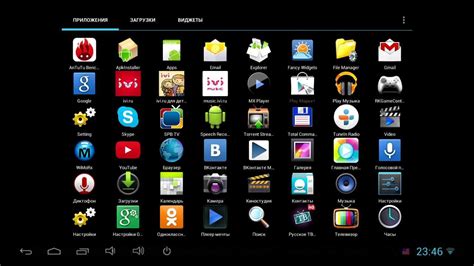
1. Не загружаются или не устанавливаются приложения
Если у вас возникают проблемы с загрузкой или установкой приложений из Плей Маркет на вашем устройстве Android, вот несколько решений:
Проверьте подключение к Интернету:
- Проверьте, подключено ли ваше устройство к Wi-Fi или мобильным данным.
- Перезагрузите маршрутизатор и перезапустите свое устройство.
- Попробуйте повторить попытку загрузки приложения позже.
Освободите место на устройстве:
- Удалите ненужные приложения, фотографии или видео, чтобы освободить место на устройстве.
- Переместите приложения на SD-карту, если ваше устройство поддерживает эту функцию.
Очистите кэш и данные Плей Маркет:
- Перейдите в настройки устройства, выберите "Приложения" или "Приложения и уведомления", найдите Плей Маркет и нажмите на него.
- Выберите "Очистить кэш" и "Удалить данные", затем перезапустите Плей Маркет и повторите попытку загрузки приложения.
2. Проблемы с обновлением приложений
Возможно, у вас возникли проблемы с обновлением приложений на вашем устройстве Android через Плей Маркет. Вот несколько решений:
Проверьте наличие обновлений:
- Перейдите в Плей Маркет, откройте меню и выберите "Мои приложения и игры".
- Проверьте, есть ли доступные обновления для ваших приложений.
- Если есть обновления, выберите приложение и нажмите "Обновить".
Очистите кэш и данные Плей Маркет:
- Перейдите в настройки устройства, выберите "Приложения" или "Приложения и уведомления", найдите Плей Маркет и нажмите на него.
- Выберите "Очистить кэш" и "Удалить данные", затем перезапустите Плей Маркет и повторите попытку обновления приложения.
Убедитесь, что у вас достаточно свободного места:
- Проверьте, есть ли достаточно свободного места на вашем устройстве для загрузки и установки обновлений.
- Удалите ненужные файлы или переместите приложения на SD-карту.
3. Ошибка "Не удалось установить приложение"
Если вы столкнулись с ошибкой "Не удалось установить приложение" во время установки приложения из Плей Маркет на вашем устройстве Android, попробуйте следующие решения:
Проверьте доступ к файлам:
- Перейдите в настройки устройства, выберите "Безопасность" или "Приватность" и убедитесь, что доступ к файлам разрешен для Плей Маркет.
- Если доступ к файлам отключен, включите его и повторите попытку установки приложения.
Очистите кэш и данные Плей Маркет:
- Перейдите в настройки устройства, выберите "Приложения" или "Приложения и уведомления", найдите Плей Маркет и нажмите на него.
- Выберите "Очистить кэш" и "Удалить данные", затем перезапустите Плей Маркет и повторите попытку установки приложения.
Обновите систему Android:
- Проверьте наличие доступных обновлений системы Android для вашего устройства и установите их.
- Перезагрузите устройство и повторите попытку установки приложения из Плей Маркет.
Если проблемы с Плей Маркет на вашем устройстве Android сохраняются, рекомендуется связаться с технической поддержкой Google или производителя вашего устройства для получения дополнительной помощи и рекомендаций.
Как исправить ошибки и сбои в работе магазина приложений
При использовании плей маркета на устройстве Android, могут возникать различные проблемы и ошибки. В этом разделе мы рассмотрим несколько распространенных ситуаций и предложим решения для их устранения.
Магазин приложений не загружается или выдает ошибку
Если у вас возникли проблемы с загрузкой плей маркета или он выдает ошибку, попробуйте следующие решения:
- Убедитесь, что у вас есть стабильное подключение к интернету. Проверьте свое соединение и убедитесь, что оно работает нормально.
- Попробуйте очистить кэш плей маркета. Для этого перейдите в настройки вашего устройства, выберите раздел "Приложения" или "Управление приложениями", найдите плей маркет в списке установленных приложений и нажмите на него. Затем выберите опцию "Очистить кэш".
- Обновите плей маркет до последней версии. Проверьте наличие доступных обновлений в Google Play Store и установите их, если они доступны.
- Перезагрузите устройство. Иногда простая перезагрузка может помочь в исправлении проблемы.
- Если вы все еще сталкиваетесь с ошибкой, попробуйте удалить аккаунт Google из настроек устройства и затем добавить его заново. Для этого перейдите в раздел "Учетные записи" или "Аккаунты" в настройках вашего устройства, найдите вашу учетную запись Google и выберите опцию "Удалить аккаунт". Затем добавьте аккаунт заново и проверьте, работает ли плей маркет.
Плохое качество загрузки приложений
Если у вас возникли проблемы с загрузкой приложений из плей маркета или они загружаются медленно, могут помочь следующие действия:
- Убедитесь, что у вас достаточно свободного места на устройстве. Проверьте свободное место в настройках устройства и удалите ненужные файлы или приложения.
- Проверьте скорость вашего интернет-соединения. Медленное соединение может быть причиной медленной загрузки приложений.
- Временно отключите любые VPN-подключения или прокси-серверы, которые вы используете. Иногда они могут замедлить скорость загрузки.
- Попробуйте очистить кэш плей маркета, как описано выше. Это может помочь в ускорении загрузки приложений.
Проблемы с установкой или обновлением приложений
Если у вас возникают проблемы с установкой или обновлением приложений из плей маркета, попробуйте следующие решения:
- Убедитесь, что у вас достаточно свободного места на устройстве для установки новых приложений или обновления существующих.
- Проверьте наличие доступных обновлений плей маркета. Возможно, вам нужно обновить сам магазин приложений, чтобы устранить проблемы.
- Перезагрузите устройство и попробуйте установить или обновить приложение заново.
- Если проблема все еще не решена, попробуйте удалить приложение, которое вызывает проблемы, и затем установить его заново.
- Если все ранее перечисленные действия не помогли, можно попытаться сбросить настройки плей маркета. Для этого откройте настройки устройства, найдите раздел "Приложения" или "Управление приложениями", выберите плей маркет и нажмите на кнопку "Сбросить настройки". Обратите внимание, что это может удалить некоторые персональные данные и настройки плей маркета.
Надеемся, что эти решения помогут вам устранить проблемы с плей маркетом на устройстве Android. Если проблема все еще остается, рекомендуется обратиться за помощью к специалистам или связаться с поддержкой Google, чтобы получить дополнительную помощь и поддержку.








